파이널 컷 프로 X의 특정점 중 하나는 '마그네틱 타임라인'입니다.
즉, 잘라내고 남은 부분을 편집자가 별도로 붙이는 작업을 하지 않아도 자동으로 뒤에 따라붙는 방식입니다.
컷편집 할때 자르는 Blade툴은 단축키: B
(원래 면도칼 모양이였는데 최근에 가위로 바꼈다.)
선택툴은 A.
A, B 단축키를 많이 사용하는데
각 키를 사용하다가 다음키를 꼭 누를채로 작업을 한 후 손을 때면
처음 사용하던 툴 그대로 사용가능하다.
영상을 재생시켜 두고 보면서 컷을 하는 방법은
재생바가 움직이는 도중에 cmd+B를 클릭하면 된다.
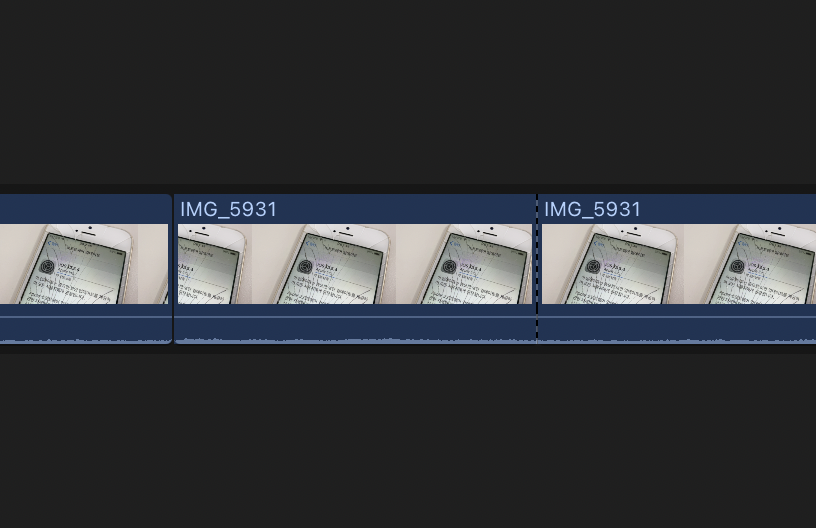
영상을 컷편집하다보면 실선으로 잘려진 부분도 있고 점선으로 잘려진 부분도 있다.
점섬은 잘라내면서 분리는 했지만 프레임이 이어져 있어 잘리지 않은 것과 똑같은 결과라는 말이다.
점선이 있으면, 분리된 두 개의 클립을 다시 하나로 결합할 수도 있다.
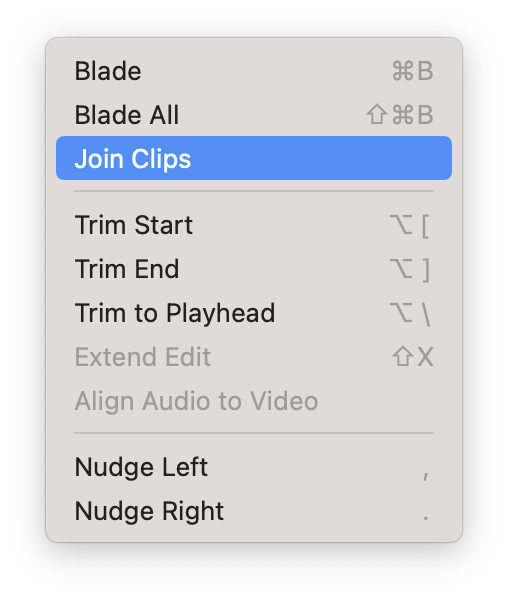
다시 두개의 클립을 선택한 후
상단 메뉴바에 있는 [trim]-[join clips]를 클릭하면 된다.

브라우저에 있는 영상을 추가할때 사용하는 아이콘이다.
첫번째 아이콘 단축키: Q
재생 헤드 위치에 영상이 다른 클립이 하나 더 생기면서 추가된다.
두번째 아이콘 단축키: W
재생 헤드가 위치해 있는 곳 사이에 영상이 추가된다.
세번째 아이콘 단축키: E
재생 헤드 위치에 상관없이 클립 제일 뒷쪽에 영상이 추가된다.
네번째 아이콘 단축키: D
재생 헤드 위치 기준으로 추가된 동영상 길이만큼 기존 타임라인에 있던 영상이 지워진다.
버튼으로 하는 방법은 마우스 드레그로 모두 해결가능하다.
trim은 다듬는다는 의미가 있다.
영상 편집에서 trim이라고 하면, 영상을 세밀하게 조정한다는 뜻이다.
컷 편집과 trim방식 모두 기존 영상을 삭제하지 않으면서 눈에 보이지 않도록 만드는 방식이다.
따라서 trim으로 영상을 줄인다고 해도 다시 늘릴 수 있다.
컷 편집된 영상 클립을 trim으로 늘릴 수도 있다.
trim은 주로 세밀하게 편집하는 방식이므로 타임라인을 확대해 놓고 편집하는 걸 추천합니다.
트림 단축키는 T.
트림툴로 영상을 드레그하면 화면이 분할되어 보인다.
(이건 유용한 기능이라고 하는데 연습을 좀 해야 할듯)
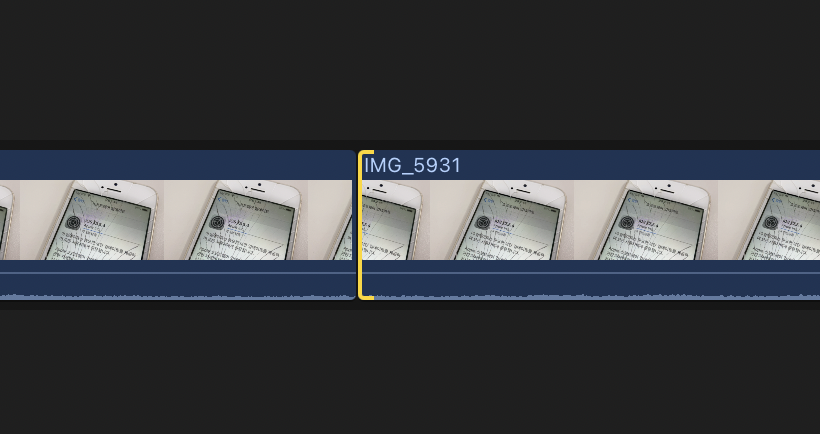
원하는 끝부분을 선택한 후 키보드 , . 두개의 키로 한프레임씩 디테일하게 조정할 수도 있다.
10프레임씩 움직이려면 shift를 함께 눌러주면 된다.
0:00:00:00
시간:분:초:프레임
이걸 표시해 주는거다.
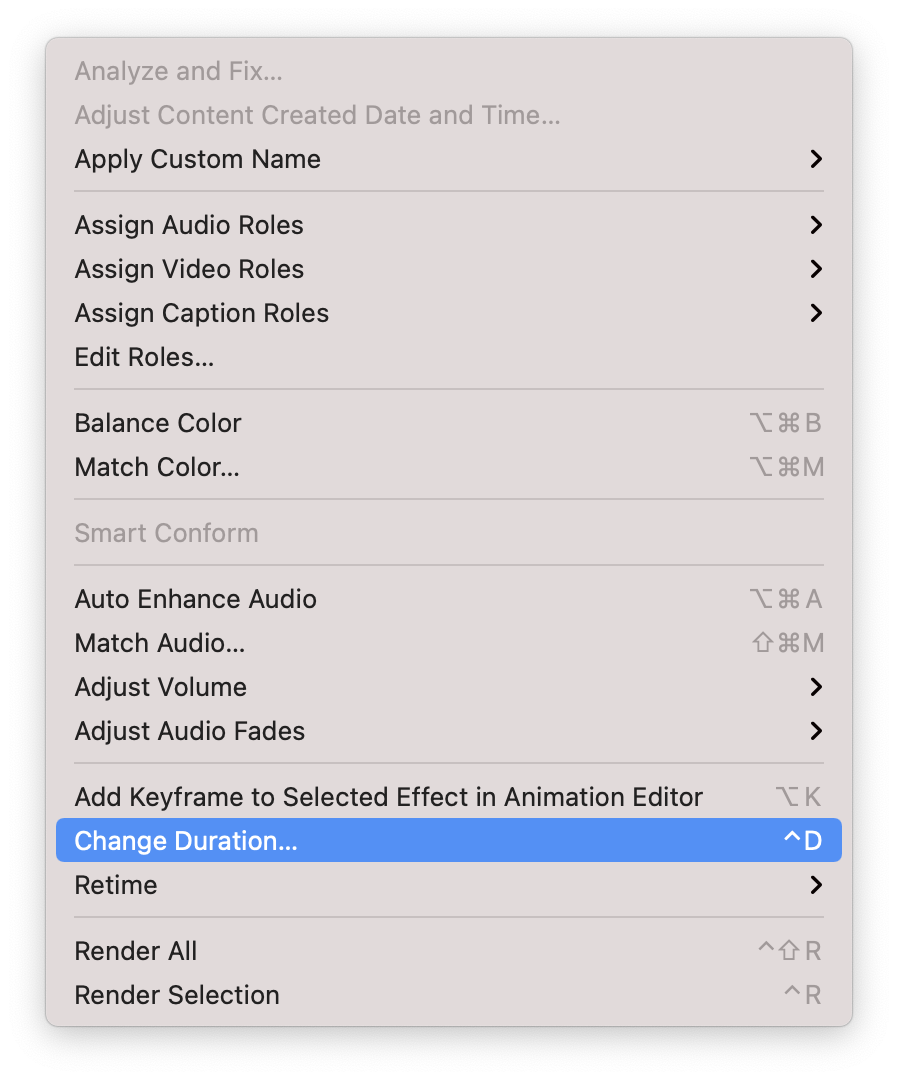
길이를 조정하고 싶은 클립을 선택한 후에
[modify]-[change duration]을 클릭하면

아이콘이 이렇게 바뀐다.
이상태에서 원하는 시간대를 입력하면 된다.
+
<파이널 컷 프로X으로 시작하는 유튜브 동영상 편집>책으로 배우는 중인데
초보자의 입장에서 보기 쉽게 잘 되어있다.
추천이다~
+
파이널 컷으로 편집한번 해봐야지~
프리미어로 했더니 버벅된건지
4K 영상을 편집해서 버벅된건지...
예제로 따라할땐 괜찮았는데
내가 찍은 영상은 너무 버벅이더라...
노트북을 바꿔야 하나?
16인치 M2 언제 출시되냐???
그전까지 맥북으로 해보고 안되면
아이맥으로 편집해야겠다.
'adobe > FinalCut Pro X' 카테고리의 다른 글
| 맥용 영상편집 파이널컷 배워보기 (1) | 2021.09.17 |
|---|---|
| 파이널컷 프로X 타임라인 확대 축소 (0) | 2021.09.16 |
| 파이널컷 프로 입문기 (0) | 2021.09.14 |
| 프리미어 프로 Legacy Title (0) | 2021.09.08 |
| 프리미어 단축키 익히기 (0) | 2021.09.05 |




댓글